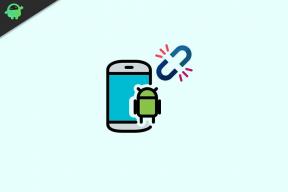Stáhněte si TWRP Recovery pro Galaxy S23 Ultra
Různé / / April 29, 2023
V tomto tutoriálu vás provedeme, jak nainstalovat TWRP Recovery na Samsung Galaxy S23 Ultra (dm3q). Obnova TWRP je pravděpodobně nejpoužívanější a nejoblíbenější vlastní obnova, kterou všichni známe. Ti, co jsou docela zvyklí rootovat a flashovat vlastní ROM atp. pak víte, co je obnova TWRP. Nicméně, pro naivní, TWRP Recovery umožňuje uživatelům instalovat vlastní ROM / mody, udělat kompletní zálohu svého telefonu a získat root přístup na svém telefonu pomocí Magisk Manager.
Než však budete moci začít rootovat svůj Samsung Galaxy S23 Ultra, musíte mít přístup TWRP. Chcete-li flashovat obraz obnovy TWRP, musíte správně postupovat podle pokynů, abyste předešli chybám. A pokud náhodou vlastníte Samsung Galaxy S23 Ultra a hledáte způsoby, jak si stáhnout a nainstalovat TWRP Recovery do svého telefonu, pak jste na správné místo jako v tomto příspěvku a my vás provedeme tím, jak stáhnout a nainstalovat TWRP Recovery na Samsung Galaxy S23 Ultra a případně rootovat pomocí Magisk. Takže, jak bylo řečeno, pojďme rovnou k samotnému článku:
Přečtěte si také
Oprava: Karta Samsung S23 Ultra Sim nefunguje nebo byla zjištěna
Stáhněte si Google Camera pro Samsung Galaxy S23 Ultra | GCam APK
Oprava: Samsung Galaxy S23 Ultra WiFi nefunguje nebo se nezobrazuje
Oprava: Samsung Galaxy S23 Ultra Mobile Hotspot nefunguje
Oprava: Problém s přerušováním hovoru nebo nepřipojením na Samsung Galaxy S23 Ultra

Obsah stránky
- Přehled zařízení Samsung Galaxy S23 Ultra:
-
Co je obnova TWRP?
- Výhody TWRP Recovery
-
Kroky k instalaci TWRP Recovery na Galaxy S23 Ultra (dm3q)
- Nabijte si telefon
- Proveďte kompletní zálohu
- Aktivujte možnosti vývojáře
- Nainstalujte nástroj ODIN
- Odemkněte bootloader
- Stáhněte si Samsung USB ovladače
- Stáhněte si TWRP Recovery
- Pokyny k instalaci TWRP
- Root Samsung Galaxy S23 Ultra pomocí Magisk
Samsung Galaxy S23 Ultra Přehled zařízení:
Samsung Galaxy S23 Ultra je vybaven 6,8palcovým dynamickým AMOLED panelem s obnovovací frekvencí 120 Hz a kompatibilitou HDR10+. Jde o FHD+ panel s rozlišením 1440 x 3088 pixelů a poměrem stran 19,5:9. Obrazovka má maximální jas 1750 nitů a z hlediska ochrany dostáváme ochranu Gorilla Glass Victus 2 na přední i zadní panel. Pod kapotou dostaneme procesor Qualcomm Snapdragon 8 Gen 2 postavený na 4 nm výrobním procesu. Jedná se o osmijádrový procesor s jedním jádrem Cortex-X3 taktovaným na 3,36 GHz, dvěma jádry Cortex-A715 s taktem 2,8 GHz, dvěma Cortex-A710 jádra taktovaná na 2,8 GHz a tři jádra Cortex-A510 taktovaná na 2,0 GHz. Pro zvládnutí graficky náročných úkolů máme Adreno 740. Smartphone je dodáván s Androidem 13 ihned po vybalení s One UI 5.1 skinem běžícím nahoře.
Pokud jde o optiku, dostaneme nastavení čtyř fotoaparátů vzadu a jednoho selfie fotoaparátu vpředu. Nastavení zadní kamery se skládá z 200MP primárního senzoru spárovaného s objektivem f/1.7, 10MP periskopového teleobjektivu spárovaného s objektivem f/4,9, 10MP teleobjektivem spárovaným s objektivem f/2,4 a 12MP ultraširokoúhlým senzorem spárovaným s f/2,2 objektiv. Přední selfie kamera je 12MP primární snímač spárovaný s objektivem f/2.2. Nastavení zadní kamery dokáže zachytit 8K videa při 24/30 fps, zatímco přední kamera je omezena na nahrávání 4K videa při 30/60 fps.
Smartphone je k dispozici ve dvou variantách úložiště: 256 GB interní úložiště + 8 GB RAM, 256 GB RAM + 12 GB RAM, 512 GB + 12 GB RAM a 1 TB interní úložiště + 12 GB RAM. Nedostaneme vyhrazený microSD slot pro rozšíření úložiště. Co se týče komunikace, dostaneme Wi-Fi 802.11 b/g/n/ac/6e, Bluetooth 5.3, GPS, NFC a micro USB Type-C 3.2. A pro senzory, získáme ultrazvukový snímač otisků prstů pod displejem, akcelerometr, gyro, blízkost, kompas a barometr. O vše se stará 5000 mAh baterie s podporou 45W rychlého nabíjení. Smartphone má osm barevných variant: Phantom Black, Green, Cream, Lavender, Graphite, Sky Blue, Lime a Red.
Reklamy
Co je obnova TWRP?
Team Win Recovery Project nebo TWRP Recovery je užitečná a oblíbená vlastní obnova, což je software s otevřeným zdrojovým kódem. Rozhraní s dotykovou obrazovkou umožňuje uživatelům flashovat firmware třetích stran a zálohovat systém nebo data snadno jako nikdy předtím. Pro milovníky přizpůsobení Androidu nebo vývojáře je vlastní obnova velmi potřebným nástrojem nebo softwarem.
Kromě toho můžete nainstalovat jádro, moduly, root nebo unroot, dělat zálohy Nandroid atd. Mezitím můžete vymazat systémové oddíly, interní úložiště, data, mezipaměť, dodavatele atd. velmi lehce.
Výhody TWRP Recovery
- Zálohy diskových oddílů ve formátu TAR nebo raw Image
- Obnovte zálohy z interního úložiště, externího úložiště SD nebo zařízení OTG
- Nainstalujte vlastní firmware
- Nainstalujte flashovatelné ZIP a obrazové soubory
- Vytírání přepážky
- Smazat systém, mezipaměť, dodavatele, oddíl, uživatelská data atd
- Nainstalujte Root nebo Unroot flashováním ZIP
- Terminálový přístup
- ADB Root Shell
- Podpora motivu
- Možná podpora dešifrování v závislosti na zařízení
Kroky k instalaci TWRP Recovery na Galaxy S23 Ultra (dm3q)
Nyní, než budeme pokračovat a nainstalujeme TWRP Recovery na Samsung Galaxy S23 Ultra, udělejme seznam nezbytných předpokladů, které jsou nutné k jeho odemknutí:
Nabijte si telefon
Před instalací obnovy TWRP se musíte ujistit, že je váš Samsung Galaxy S23 Ultra nabitý na přibližně 60 %, abyste předešli problémům se zaváděcí smyčkou během procesu odemykání.
Proveďte kompletní zálohu
Před rootováním je jednou z nejdůležitějších věcí, které musíte v telefonu udělat, udělat kompletní zálohu telefonu. Chcete-li to provést, můžete postupovat podle průvodce kliknutím na odkaz níže:
- Jak zálohovat data na zařízení Android
Aktivujte možnosti vývojáře
reklama
Na Umožnit a Možnost pro vývojáře na svém zařízení postupujte podle následujících kroků:
- Přejít na Nastavení menu vašeho zařízení Android.
- Poté přejděte dolů a přejděte na O.
- Nyní musíte zamířit Informace o softwaru >> Více.
- Zde klepněte na Číslo sestavení 7–8krát, dokud neuvidíte zprávu „Nyní jste vývojář“.

Musíte také povolit možnost ladění USB a odemknutí OEM v nabídce Možnosti vývojáře. A k tomu:
- Přejděte na Možnosti vývojáře a zapněte možnost ladění USB a také možnost odemknutí OEM.


Nainstalujte nástroj ODIN
Do počítače je třeba nainstalovat nejnovější nástroj Odin. Za tímto účelem můžete následovat odkaz uvedený níže:
- Stáhněte si nástroj ODIN
Odemkněte bootloader
Chcete-li nainstalovat TWRP Recovery, musíte nejprve odemkněte bootloader na Samsung Galaxy S23 Ultra.
Varování!
Než začneme s odemykáním bootloaderu, důrazně bych vám doporučil vytvořit zálohu úložiště vašeho zařízení a všech souborů uložených na vašem zařízení. Odemknutí bootloaderu vymaže všechna data na vašem zařízení. Kromě toho se doporučuje postupovat podle kroků uvedených v tomto příspěvku velmi pečlivě, aby nedošlo k trvalému poškození nebo zablokování vašeho zařízení. Pokud se něco pokazí, autor ani GetDroidTips za to nenesou odpovědnost.
Stáhněte si Samsung USB ovladače
Můžete následovat odkaz a stáhnout správný Samsung USB ovladače pro Windows a Mac.
Stáhněte si TWRP Recovery
Zde najdete nejnovější obnovu TWRP pro Samsung Galaxy S23 Ultra.
| Název souboru | Obnova TWRP |
| Verze | Nejnovější |
| Podpěra, podpora | Neoficiální |
| Název zařízení: | Samsung Galaxy S23 Ultra |
| Vývojář | afaneh92 |
Stáhněte si TWRP Recovery
Pokyny k instalaci TWRP
Postupujte podle níže uvedených podrobných pokynů a jednoduše nainstalujte obnovu TWRP na Samsung Galaxy S23 Ultra:
- Po stažení restartujte zařízení do režimu stahování.
- Flash vbmeta_disabled_R.tar do slotu USERDATA a klikněte na start.
- Nyní se zařízení spustí do režimu obnovení a vyzve vás k vymazání dat.
- Vymažte data a restartujte počítač znovu do režimu stahování
- Otevřete Odin a přidejte soubor TWRP Tar do AP slotu a klikněte na start pro flash.
- Jakmile je hotovo, můžete se restartovat a obnovit pomocí kombinace kláves pro obnovení (zvýšit hlasitost + tlačítko napájení + připojeno USB).
- V nabídce obnovy TWRP deaktivovat šifrování:
- Přejděte na Upřesnit > Terminál, zadejte:
multidisabler.
- Přejděte na Upřesnit > Terminál, zadejte:
- Pokud si prodejce stěžuje na volné místo na zařízení, pokusí se změnit velikost dodavatele. a žádá to
- Spusťte znovu multidisabler!. - Typ:
multidisablerznovu a uvidíš- Hotovo.až bude hotovo. - Vraťte se na Vymazat > Formátovat data > zadejte
Ano.
Můžete se také podívat na naše podrobné výukové video:
- Jakmile se zařízení zavede do režimu obnovení TWRP, musíte dešifrovat datový oddíl. Chcete-li to provést: Přejděte na Vymazat > Formátovat data a postupujte podle pokynů na obrazovce.
- Poté znovu restartujte do režimu obnovení.
- Nyní, flash Multifunkční zip Samsung a poté zablikat DM Verity Force Disabler (Aby se předešlo některým problémům, jako je věc Reboot)
- A je to. Nakonec restartujte systém. Užívat si!
Root Samsung Galaxy S23 Ultra pomocí Magisk
- Nyní musíte nainstalovat Magisk Manager APK na vašem telefonu.
- Umístěte jej do vnitřní paměti vašeho zařízení.
- Poté přejděte k obnově stisknutím tlačítka Zvýšení hlasitosti + tlačítko napájení spolu.
- Ujistěte se, že jste vytvořili zálohu vašeho Samsung Galaxy S23 Ultra.
- V TWRP vyberte Install a najděte Magisk.zip a vyberte soubor.
- Přejetím prstem nainstalujte a flashujte.
- Restartujte zařízení.
- Voila!
Takže to máte z mé strany v tomto příspěvku. Doufám, že se vám tento příspěvek líbil a podařilo se vám nainstalovat TWRP Recovery a rootnout váš smartphone Samsung Galaxy S23 Ultra. Dejte nám vědět v komentářích níže, pokud jste čelili nějakým problémům při instalaci obnovení TWRP do telefonu a následném zakořenění pomocí Magisk. Až do dalšího příspěvku...Na zdraví!